9 phần mềm khôi phục dữ liệu miễn phí tốt nhất
Cùng với sự phát triển mạnh mẽ của công nghệ và máy tính cá nhân, chênh lệch về số lượng dữ liệu số của mỗi chúng ta so với các tài liệu, tranh ảnh thực ngày càng tăng lên. Còn nhớ ngày trước, chỉ dăm chục bộ truyện tranh của tôi đã đủ chất đầy một hòm sách, hay vài album ảnh của ông bà là đã đủ để kín một kệ tủ. Dữ liệu số tuy tiết kiệm không gian, lại thuận tiện, nhưng rủi ro hư hại hay mất mát luôn luôn rình rập. Chưa nói đến những chuyện nghiêm trọng như hỏng ổ cứng do va đập, chập điện.v.v., chỉ một thao tác format hay delete nhầm cũng có thể khiến ta mất đi một lượng kha khá dữ liệu, đôi lúc đáng giá cả một gia tài hay có giá trị tinh thần to lớn. Đó là còn chưa kể đến những trục trặc hiếm gặp do virus hay hệ điều hành. Để chuẩn bị cho những tình huống này, ngoài việc thường xuyên backup dữ liệu, chúng ta nên có sẵn bên mình một phần mềm khôi phục dữ liệu để tự tay thực hiện việc cứu dữ liệu khi còn có thể, trước khi nhờ cậy đến các dịch vụ chuyên nghiệp.
Sự thực thì khi nói đến việc cứu dữ liệu, ai cũng muốn sở hữu một công cụ mạnh mẽ, đa năng và hiệu quả trong mọi trường hợp. Nhưng hãy thực tế một chút, không phải ai trong chúng ta cũng có khả năng và hiểu biết để tận dụng hết chức năng của các phần mềm chuyên nghiệp, đặc biệt là trong những tình huống nhạy cảm như thế này. Đối với các hỏng hóc đơn giản như nhỡ tay xóa nhầm file hay format nhầm phân vùng ổ cứng, các phần mềm khôi phục dữ liệu miễn phí hiện nay thừa sức giúp người dùng bình dân tiến hành “cấp cứu” cho dữ liệu của mình chỉ bằng một vài thao tác nhanh chóng và đơn giản trên giao diện đồ họa thân thiện. Điều quan trọng là sau khi phát hiện dữ liệu bị mất, bạn nên lập tức tiến hành quá trình khôi phục và tuyệt đối không thực hiện thêm thao tác ghi nào trên ổ cứng đó. Vì vậy hãy cùng chúng tôi tham khảo danh sách 9 phần mềm khôi phục miễn phí tốt nhất hiện nay để đảm bảo khi có tình huống không may xảy ra, bạn đã có sẵn công cụ cần thiết bên mình
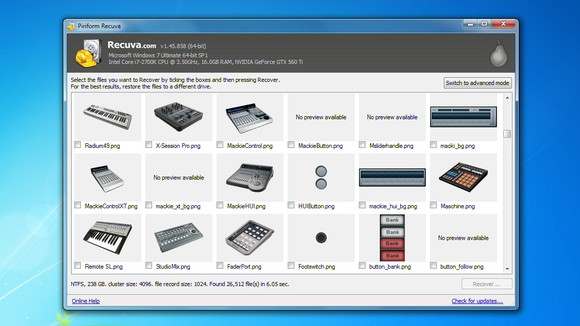
Là sản phẩm do các tác giả của Ccleaner nổi tiếng thực hiện, Recuva là cái tên luôn đứng đầu mọi danh sách phần mềm khôi phục dữ liệu miễn phí mà ta có thể tìm thấy trên mạng. Không chỉ vì giao diện người dùng đơn giản nhưng hiệu quả mà còn bởi sự thuận tiện của phiên bản Portable được hãng cung cấp sẵn. Người dùng chỉ cần cung cấp thông tin về nơi chứa dữ liệu cần khôi phục, loại file cần khôi phục và quá trình tìm kiếm sẽ lập tức diễn ra. Recuva cũng hỗ trợ preview các file hình ảnh tìm được trong quá trình quét giúp việc chọn lựa file để khôi phục dễ dàng hơn.
Chế độ Avandced cung cấp nhiều tùy chọn hơn, ví dụ như chế độ quét Deep Scan, hay cho phép chọn tìm kiếm các file chứa 1 đoạn text cụ thể nào đó, hoặc thậm chí là cả tùy chọn hủy hoàn toàn một dữ liệu nhạy cảm nào đó để bảo đảm không ai có thể khôi phục được. Tuy vậy hạn chế của Recuva là vẫn chủ yếu hoạt động xoay quanh Windows và các phân vùng được hỗ trợ trên đó.
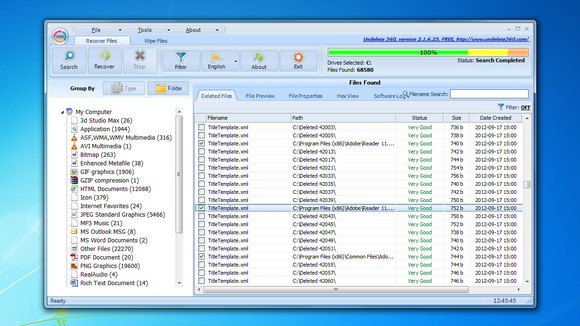
Undelete 360 là phiên bản miễn phí, hay đúng hơn là giới thiệu của một sản phẩm thương mại, vì vậy một số tính năng quan trọng như lọc file, preview..v.v.v. không được cung cấp. Các tính năng này vẫn xuất hiện trên giao diện người dùng nhưng sẽ chỉ hiển thị popup quảng cáo phiên bản chính nếu người dùng click vào chúng.
Bù lại Undelete360 không hề giới hạn dung lượng hay số lượng file mà ta có thể khôi phục. Giao diện của phần mềm này cũng được thiết kế rất khoa học: người dùng sẽ chọn một ổ đĩa để quét, các file mà phần mềm tìm được sẽ xuất hiện dần theo dạng list và người dùng có thể chọn xem từng loại file cụ thể trong bảng bên tay trái. Tốc độ quét của Undelete360 không được tốt cho lắm, nưhung bù lại phần mềm này có khả năng khôi phục một số loại file mà nhiều phần mềm khác không thể, vì vậy đây vẫn là một lựa chọn đáng cân nhắc.
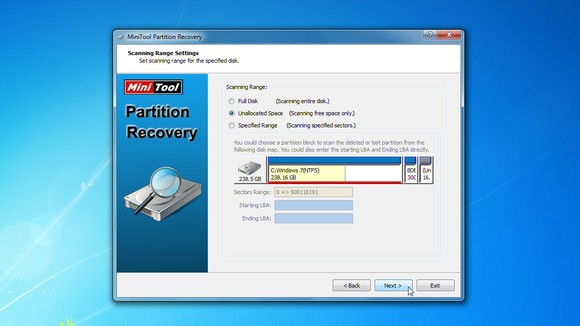
Các phần mềm kể trên thường rất hiệu quả khi ta cần khôi phục một vài file đã nhỡ tay xóa nhầm. Nhưng nếu bạn mất cả một phân vùng ổ cứng, đó là lúc cần đến những phần mềm được thiết kế chuyên biệt cho các tác vụ này như Minitool Partition Recovery.
Giao diện của MiniTool Partition Recovery đã được tối giản hết mức. Người dùng chỉ cần chọn ổ cứng chứa phân vùng bị mất, chọn khu vực phần mềm nên tiến hành tìm kiếm và quá trình quét tìm phân vùng bị xóa sẽ lập tức diễn ra. Phần mềm sẽ hiển thị thông báo nếu có một phân vùng cũ được tìm thấy tại đó và bạn có thể dễ dàng khôi phục lại phân vùng của mình.
Hạn chế của MiniTool Partition Recovery là phiên bản miễn phí không được cung cấp kèm với phiên bản bootable để tạo đĩa boot. Vì vậy nếu phân vùng bạn đang cần khôi phục là phân vùng hệ thống (Windows) thì phần mềm này sẽ trở nên vô dụng. Trong các trường hợp còn lại, nhìn chung Minitool hoạt động rất nhanh chóng và hiệu quả.
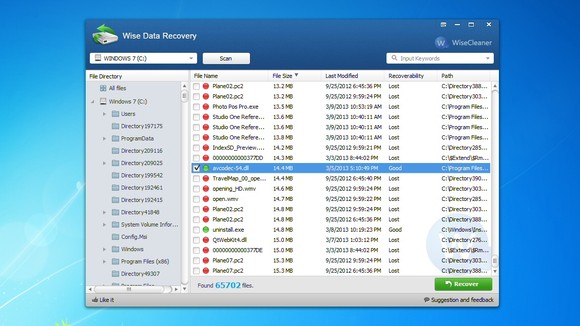
Nếu chỉ nói về sự đơn giản trong giao diện, quả thực không phần mềm nào trong danh sách có thể đánh bại Wise Data Recovery. Hoàn toàn không có sự xuất hiện của các menu dài dòng hay các option phức tạp, tất cả những gì người dùng cần làm là chọn một ổ đĩa, bấm Scan và chờ cho phần mềm này hiển thị danh sách các file đã xóa mà nó tìm được.
Sau khi đã hài lòng với kết quả tìm kiếm và chọn xong các file cần khôi một, một cú click chuột đơn giản vào nút Recover sẽ đưa dữ liệu bạn cần về nơi bạn muốn.
Đáng tiếc có vẻ Wise Data Recovery không hoạt động trên các phân vùng FAT, nghĩa là dữ liệu trên đa số các USB sẽ không được phục hồi.
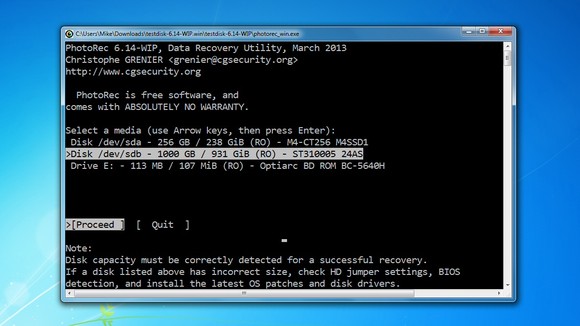
Vẫn như với mọi loại phần mềm khác, từ backup đến quét virus, nếu bạn cần một công cụ thực sự mạnh mẽ, được việc và có thể hoạt động ở mọi nơi hãy thử sức với giao diện dòng lệnh. PhotoRec hoạt động trên phần lớn các nền tảng, từ DOS, Windows, Linux đến OS X, hỗ trợ rất nhiều chủng loại thiết bị và file system. Đó là còn chưa kể đến thư viện định dạng file lên đến hơn 200 mà phần mềm này có thể khôi phục. PhotoRec thường được cung cấp kèm với TestDisk, cũng hoạt động trên giao diện dòng lệnh nhưng nhắm tới việc khôi phục cả một phân vùng chứ không chỉ từng file.
Để đánh đổi lại sức mạnh này, vẫn như mọi khi chúng ta sẽ phải vật lộn với giao diện dòng lệnh, điếu sẽ khiến đa số người dùng non kinh nghiệm chùn bước. Nhưng dù sao thì các nhà phát triển cũng đã cẩn thận cung câp hướng dẫn từng bước cho người dùng, vì vậy bạn cũng không cần quá lo lắng. Tuy vậy nếu muốn sử dụng TestDisk người dùng vẫn được khuyến cáo là nên có đôi chút kinh nghiệm về ổ cứng và phân vùng.
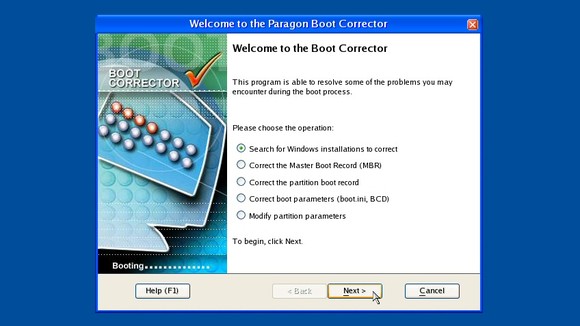
Nếu hệ thống của bạn đang ở trong tình trạng hoàn toàn không boot nổi, vậy thì những phần mềm được cài đặt trên Window có làm được gì? Đó là lúc chúng ta cần đến những công cụ như Paragon Rescue Kit Free, được cung cấp kèm với một phiên bản bootable cho phép người dùng ghi ra đĩa (hoặc USB) để tiến hành cấp cứu dữ liệu ngay cả khi hệ điều hành chính ngừng hoạt động.
Phiên bản này có thể nhanh chóng khôi phục lại các phân vùng bị xóa của người dùng. Chức năng Boot Corrector kèm theo đồng thời cung cấp khả năng sửa chữa các trục trặc với MBR của Window. Nếu việc khôi phục phân vùng hay sửa chữa bootloader không hiệu quả, Paragon File Transfer Wizard sẽ giúp ta chuyển các dữ liệu cần thiết sang một ổ đĩa cứng hoặc CD, DVD khác để rảnh tay sửa chữa ổ cứng đang gặp trục trặc.
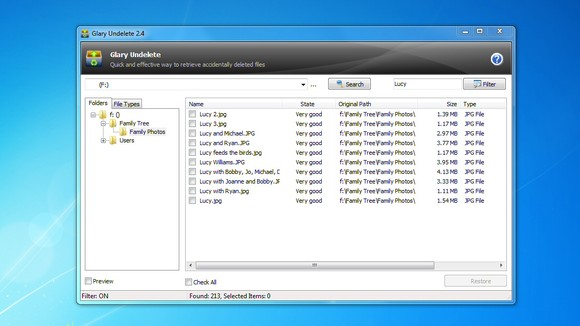
Glary Undelete là một lựa chọn khác cho người dùng ưa thích sự đơn giản. Không có gì nhiều để chọn trên giao diện của phần mềm này ngoài việc chọn một ổ đĩa để quét, bấm Search và chờ quá trình tìm kiếm hoàn tất (tốc độ quét của Glary đáng tiếc phải nói rằng chậm nhất trong danh sách)
Bù lại khả năng khôi phục của Glary tương đối tốt. Tất cả các file được tìm thấy sẽ được cung cấp dưới dạng cây thư mục, người dùng cũng có thể sử dụng chức năng filter đi kèm để rút gọn kết quả.
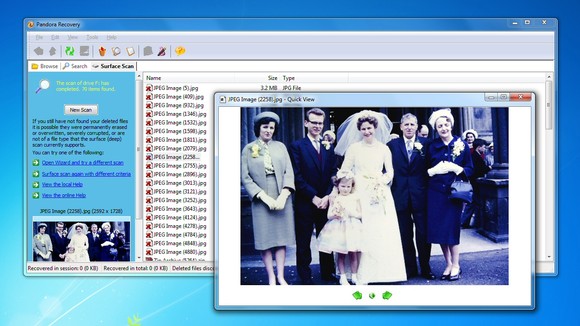
Không như các đối thủ của mình, Pandora Recovery không chỉ hiển thị kết quả dưới dạng danh sách. Chúng ta có thể duyệt qua các file dưới một giao diện tương tự như trong Explorer, hoặc sử dụng filter mạnh mẽ của phần mềm này để tìm kiếm theo tên, dung lượng, thời gian tạo hoặc chỉnh sửa lần cuối. Việc preview hình ảnh cũng được thực hiện khá tốt
Đáng tiếc là có vẻ điểm mạnh về hiển thị thường ít khi đi kèm với tính hiệu quả. Khả năng khôi phục của Paraogn không được tốt lắm, đặc biệt là trên các phân vùng FAT. Chế độ Quick Scan làm việc phải nói là tệ hại, chỉ có Surface Scan là cho kết quả ở mức chấp nhận được
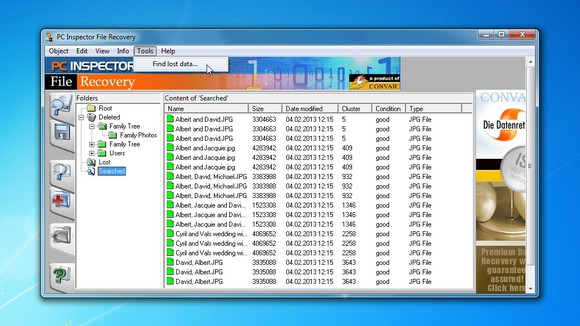
Có giao diện hơi phức tạp hơn một chút, nhưng khả năng tìm kiếm của PC Inspector File Recovery quả thực đánh bại khá nhiều ứng cử viên khác trong danh sách, cả trên phân vùng dạng NTFS lẫn FAT. Kết quả tìm kiếm được trình bày dưới dạng cây thư mục, kèm theo một ô search để ta có thể nhanh chóng định vị file cần tìm.
Dù vậy để xuất ra được kết quả tìm kiếm “hiệu quả” này trên PC Inspector đòi hỏi khá nhiều công sức vật lộn với mớ giao diện tab lộn xộn. Đó là chưa kể một điểm trừ khá kỳ quái, khi mà phần mềm có thể hiển thị preview của file text hay thậm chí là dữ liệu dạng hex, nhưng lại không hiển thị nổi file hình ảnh.
Tham khảo: Techradar











